Video Tutorial Cara Menambah Data Pembelian Barang
Panduan Tertulis Cara Menambah Data Pembelian Barang
Ketika travel Anda melakukan pembelian barang bagaimana untuk pencatatan nya dan penambahan stok nya? Di sistem Erahajj Anda dapat melakukan penginputan pembelian barang? Apa fungsi menu Pembelian Barang yang ada pada sistem Erahajj?
Pembelian Barang, berfungsi untuk mencatat proses pembelian barang yang menambah stok persediaan, mulai dari : pembelian barang, pembayaran ke supplier, penerimaan barang, hingga retur pembelian.
A. PEMBELIAN BARANG
Untuk menambahkan Pembelian Barang Anda dapat mengikuti panduan sebagai berikut:
1. Pada "Manajemen Persediaan" > Klik "Manajemen Persediaan" > Pilih "Pembelian Barang"
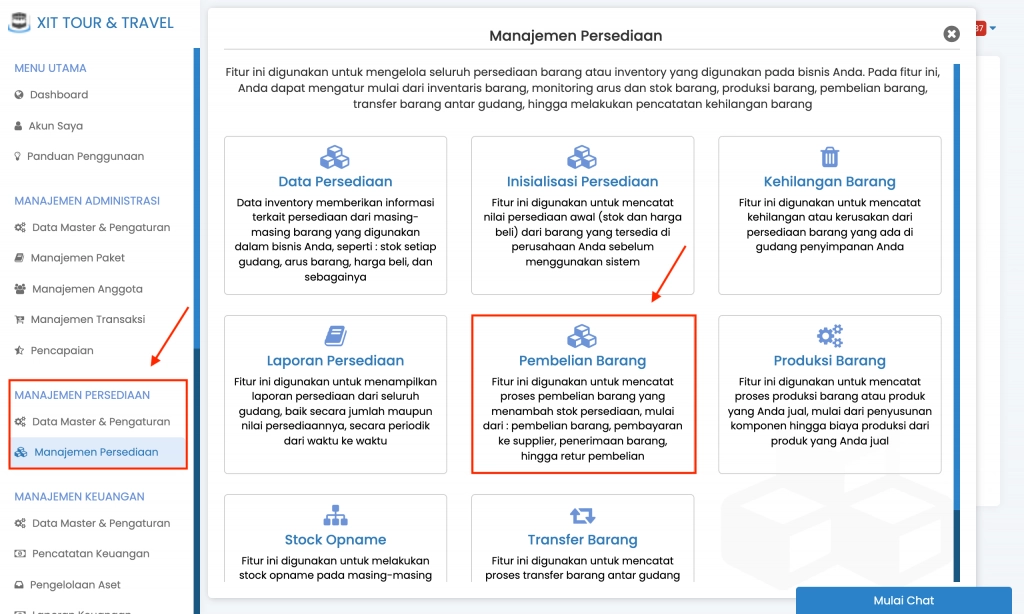
2. Pada Pembelian Barang > Klik "Transaksi Pembelian Baru"
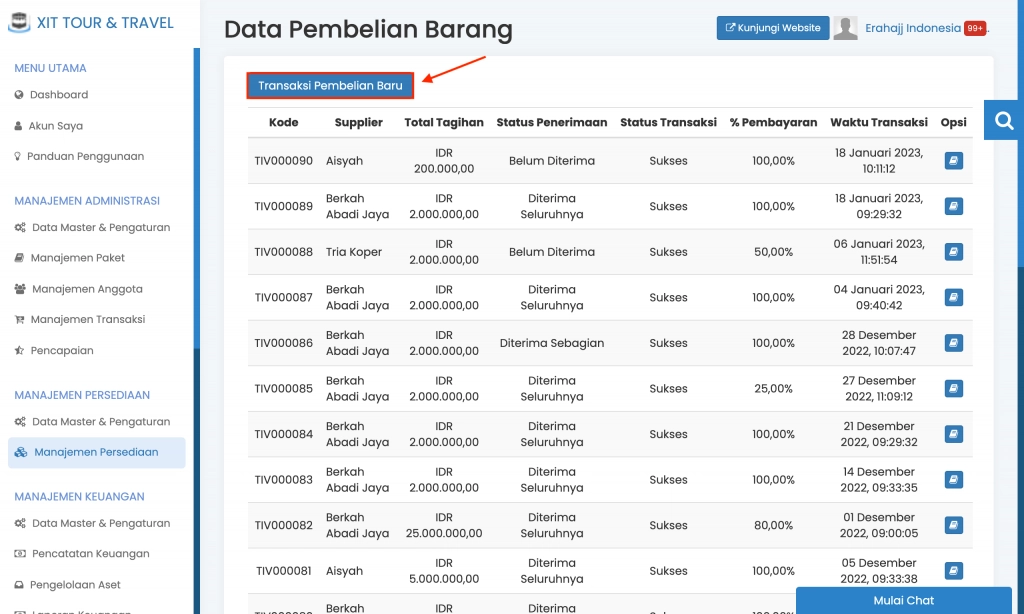
3. Lengkapi Form Pembelian Barang
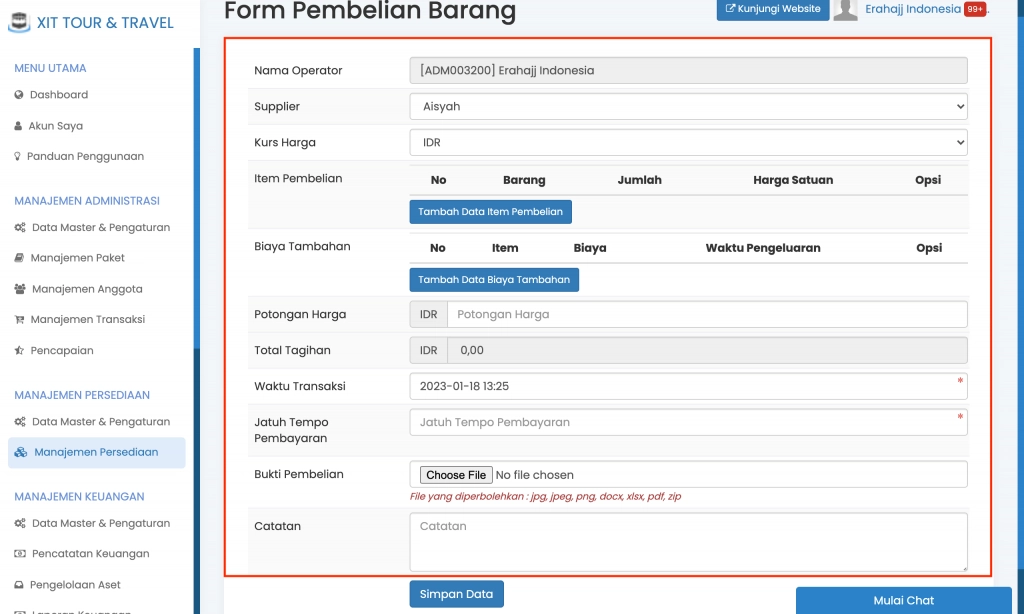
Anda dapat mengisi Form Pembelian Barang sesuai dengan ketentuan berikut:
a. Supplier : Tambahkan supplier tempat Anda membeli barang tersebut. Untuk menambahkan Data Master Supplier Anda dapat mengakses panduan berikut: Data Master Supplier
b. Kurs Harga : Tentukan kurs harga barang pada saat Anda membeli barang tersebut
c. Item Pembelian : Tambahkan item barang yang akan dibeli. Adapun panduan tambah item pembeliaan barang sebagai berikut:
- Klik Tambah Data Item Pembelian
- Lengkapi form tersebut sesuai dengan data pembelian barang. Adapun tampilan pada Form Tambah Data Item Pembelian, sebagai berikut:
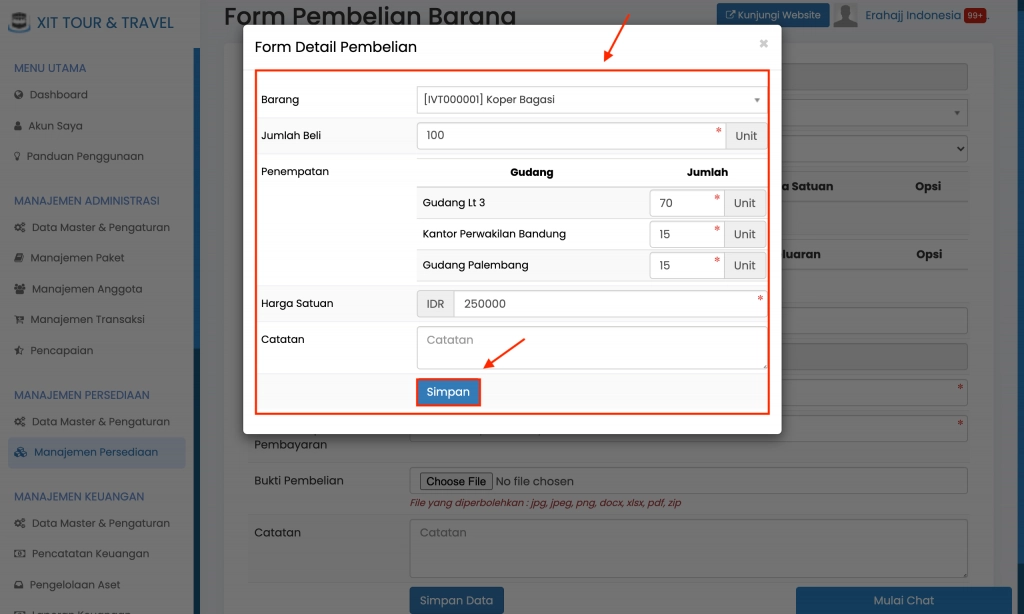
- Tambahkan barang yang akan Anda beli. Untuk menambahkan Data Master Barang Anda dapat mengakses panduan berikut: Data Master Barang
- Tambahkan jumlah barang yang akan Anda beli
- Tentukan penempatan barang tersebut ada masing-masing gudang yang Anda miliki, jika ada gudang lebih dari satu. Untuk menambahkan Data Master Gudang Anda dapat mengakses panduan berikut: Data Master Gudang
- Tentukan harga satuan barang yang Anda beli dari supplier
- Tambahkan catatan (jika ada)
- Lalu klik Simpan
d. Biaya Tambahan : Tambahkan biaya jika ada pengeluaran yang dikeluarkan untuk pembelian tersebut diluar dari biaya pembelian, sebagai contoh biaya bubble wrap, ongkir dan lain sebagainya. Adapun panduan tambah biaya tambahan sebagai berikut:
- Klik Tambah Data Biaya Tambahan
- Lengkapi form tersebut sesuai dengan biaya tambahan yang dikeluarkan. Adapun tampilan pada Form Tambah Data Biaya Tambahan, sebagai berikut:
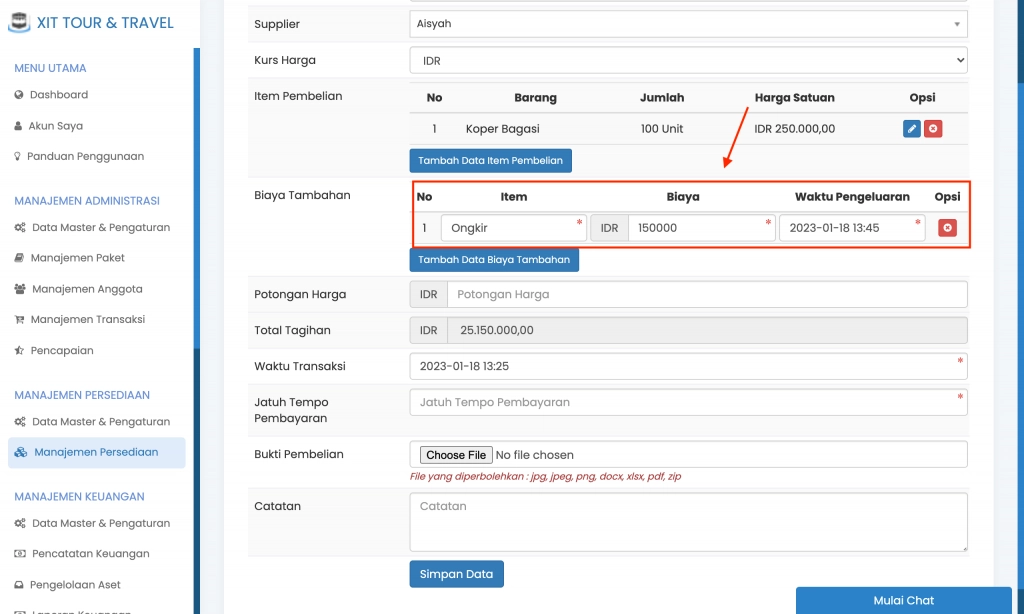
- Isikan data biaya tambahan lain pada kolom Item
- Tambahkan nominal yang dikeluarkan untuk biaya tambahan tersebut
- Tambahkan waktu pengeluaran biaya tambahan tersebut
e. Potongan Harga : Tambahkan nominal potongan harga yang diberikan oleh pihak supplier untuk travel Anda (jika ada)
f. Waktu Transaksi : Tentukan waktu pada saat Anda melakukan pembelian kepada pihak supplier
g. Jatuh Tempo Pembayaran : Tentukan waktu jatuh tempo untuk pembayaran pembelian barang tersebut sesuai dengan kesepakatan dengan pihak supplier
h. Bukti Pembelian : Tambahkan bukti pembelian dari pihak supplier (jika ada)
i. Catatan : Tambahkan catatan penting mengenai pembelian barang tersebut (jika ada)
4. Pastikan Data Sudah Benar Lalu > Klik "Simpan Data"
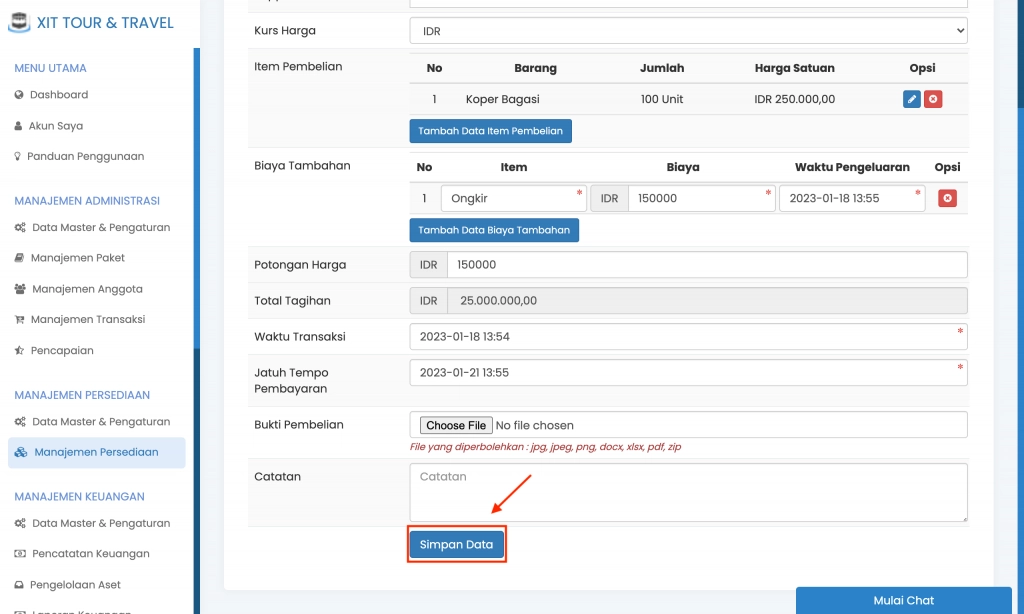
Berikut adalah tampilan detail setelah penginputan Pembelian Barang:
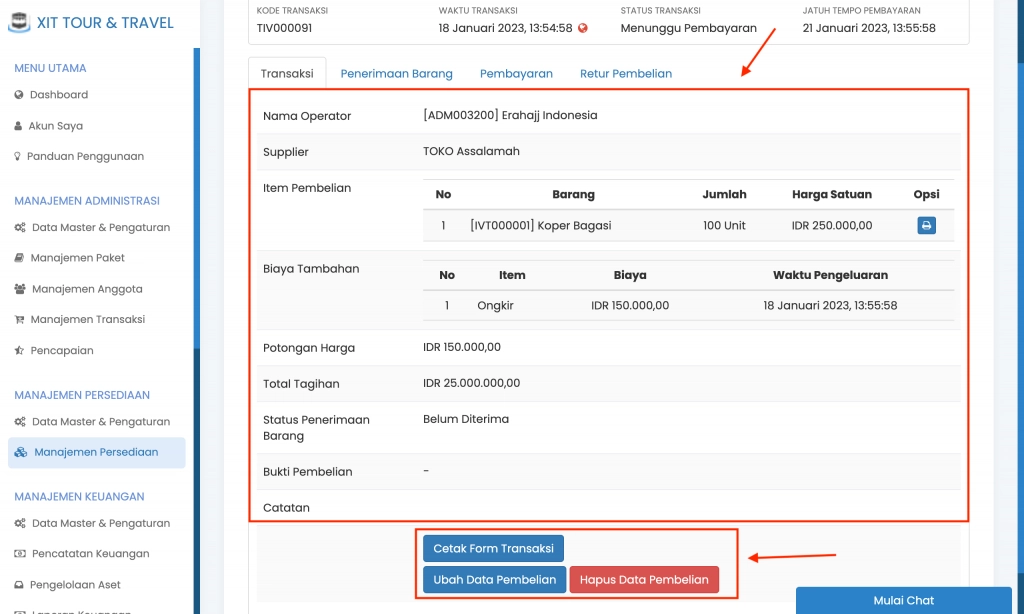
Jika Anda ingin melakukan pengubahan pada detail pembelian barang tersebut Anda dapat klik Ubah Data Pembelian. Jika Anda ingin melakukan penghapusan pada detail pembelian barang tersebut Anda dapat klik Hapus Data Pembelian. Jika Anda ingin mencetak bukti PO (Purchase Order) Anda dapat klik Cetak Form Transaksi.
B. PEMBAYARAN BARANG
Untuk menginputkan pembayaran atas pembelian barang Anda dapat mengikuti panduan sebagai berikut:
1. Pada Detail Pembelian > Pilih Tab "Pembayaran" > Klik "Setor Pembayaran"
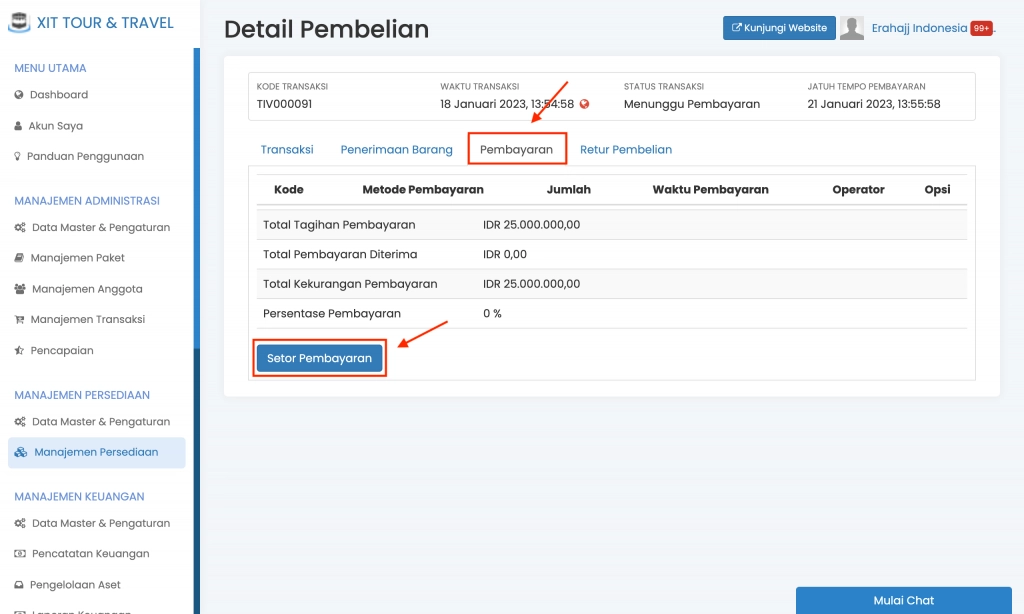
2. Pilih Metode Pembayaran "Tunai" Atau "Transfer" > Lalu Isi Dengan Nominal Pembayaran
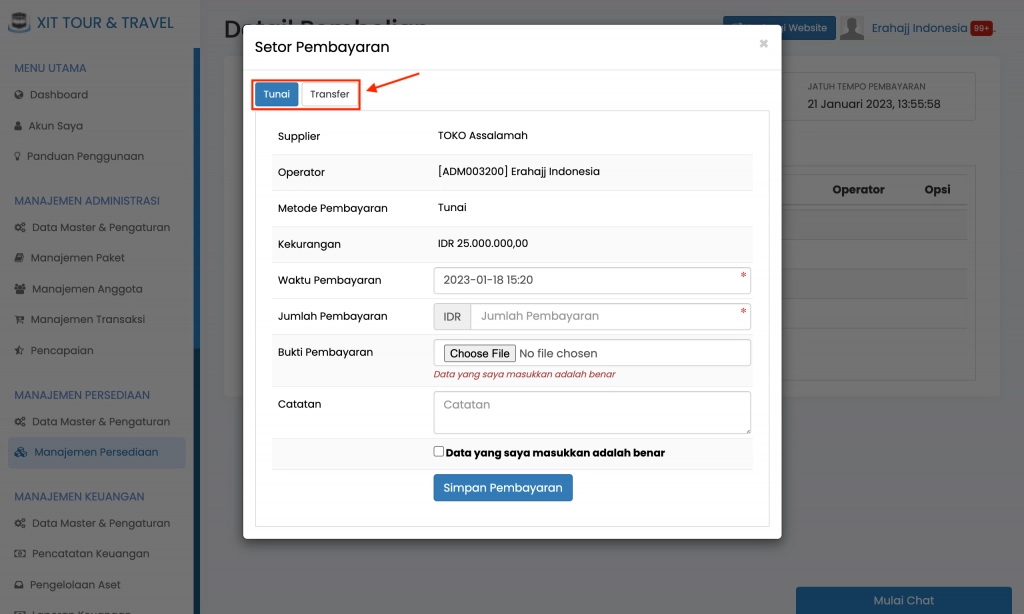
3. Pastikan Nominal Pembayaran Tersebut Sudah Benar Lalu Checklist > Klik "Simpan Pembayaran"
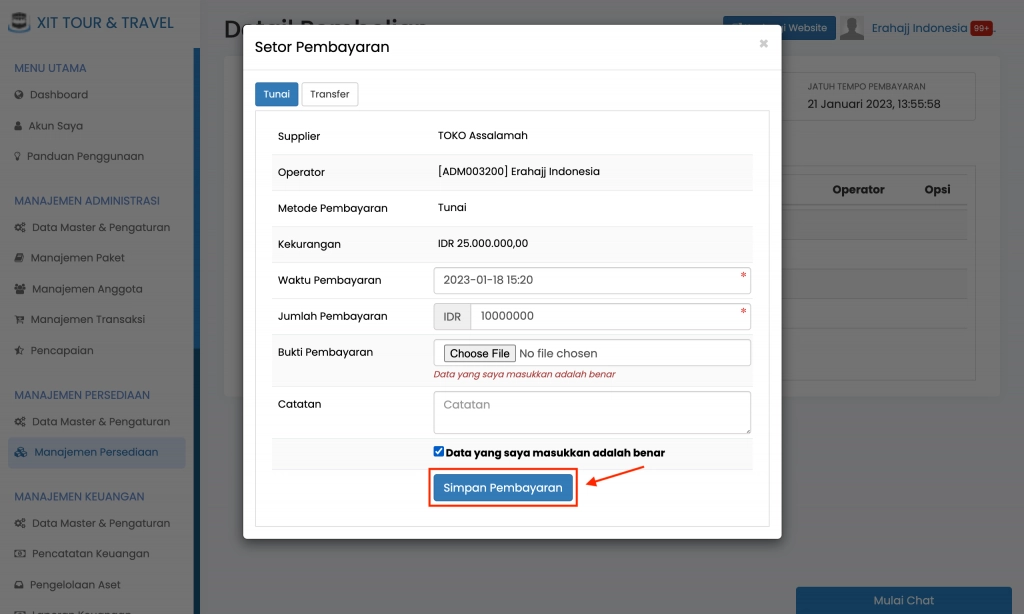
Berikut adalah tampilan detail setelah penginputan Pembayaran Pembelian Barang:
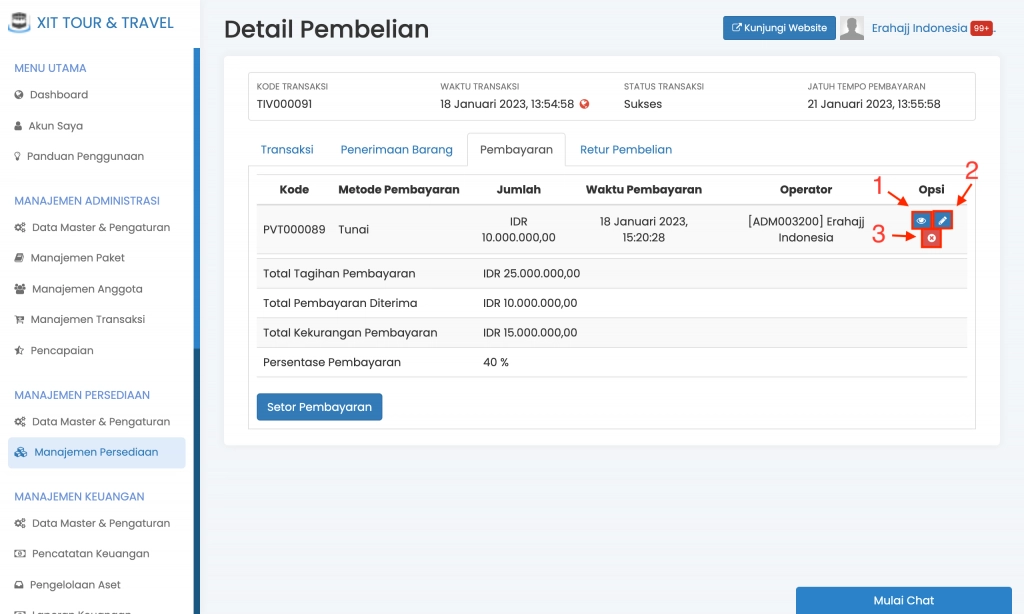
Keterangan:
1. Jika Anda ingin melihat detail pembayaran pembelian barang tersebut Anda dapat klik Detail Pembayaran
2. Jika Anda ingin mengubah catatan pada pembayaran tersebut Anda dapat klik Ubah Catatan Pembayaran
3. Jika Anda ingin melakukan penghapusan pada pembayaran pembelian tersebut Anda dapat klik Hapus Pembayaran
C. PENERIMAAN BARANG
Untuk menginputkan penerimaan barang Anda dapat mengikuti panduan sebagai berikut:
1. Pada Detail Pembelian > Pilih Tab "Penerimaan Barang" > Klik "Tambah Penerimaan Barang"
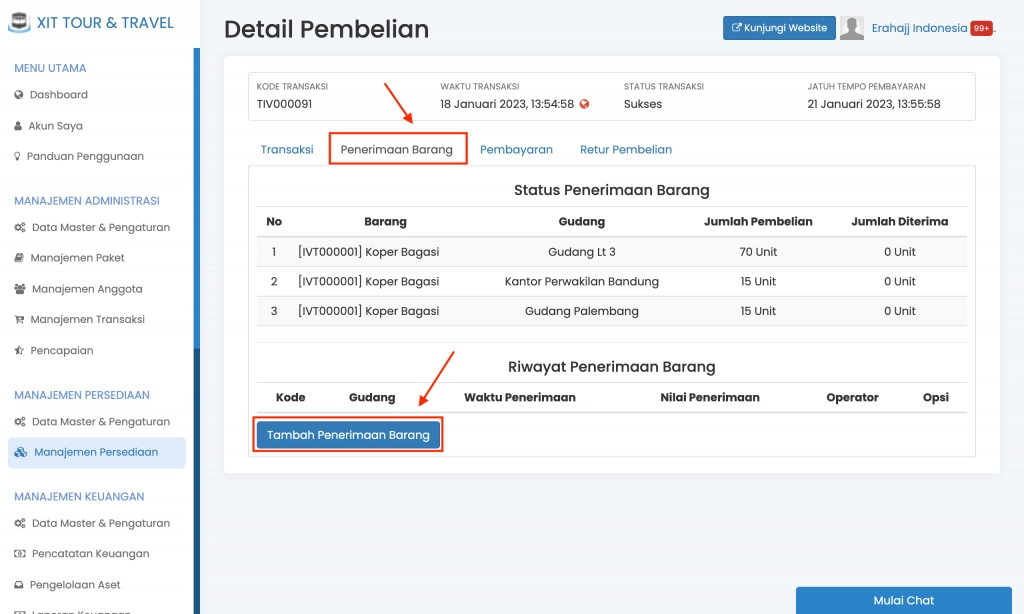
2. Tentukan Gudang Yang Telah Menerima Barang Tersebut (Jika Ada Gudang Lebih Dari Satu)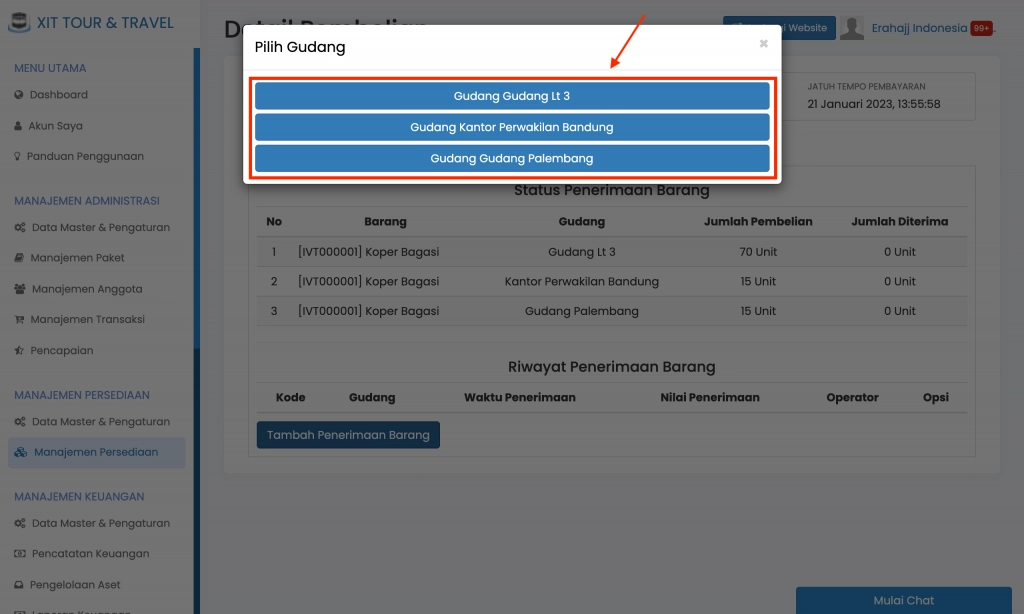
3. Isi form Penerimaan Barang
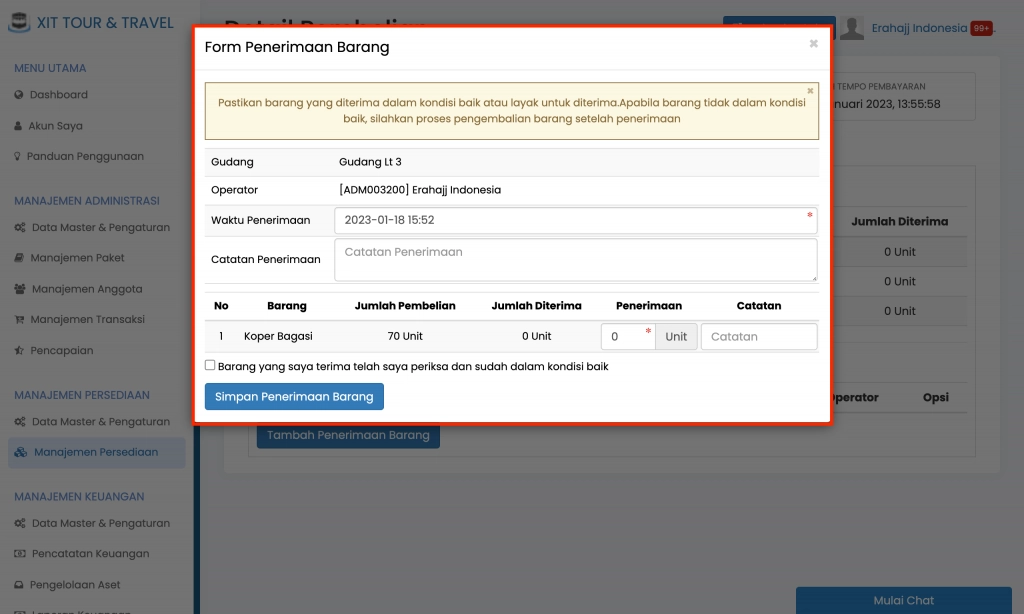
4. Pastikan Pencatatan Penerimaan Barang Sudah Benar Lalu "Checklist" > Klik "Simpan Penerimaan Barang"
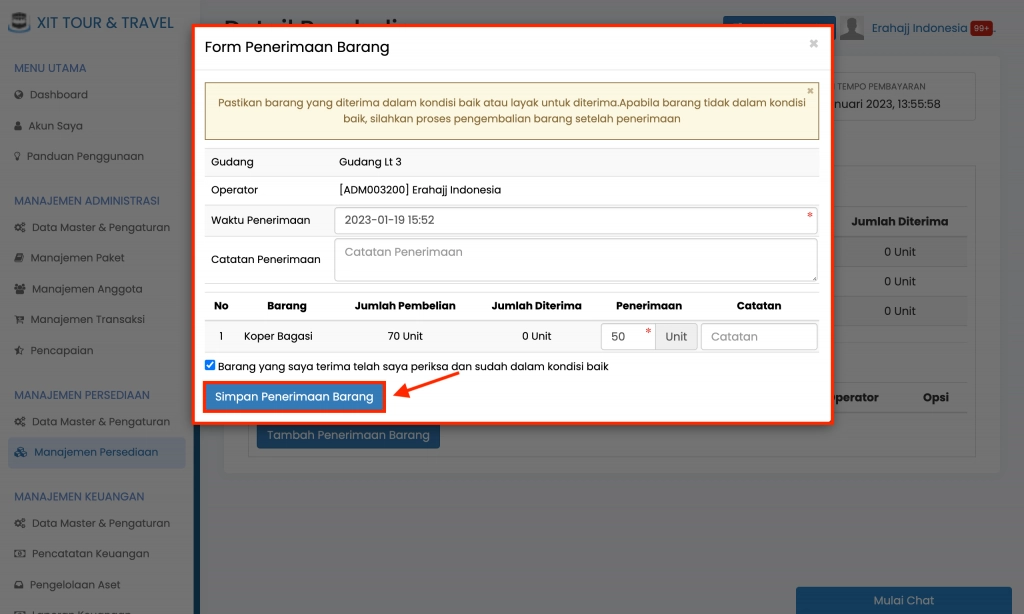
Berikut adalah tampilan detail setelah penginputan Penerimaan Barang:
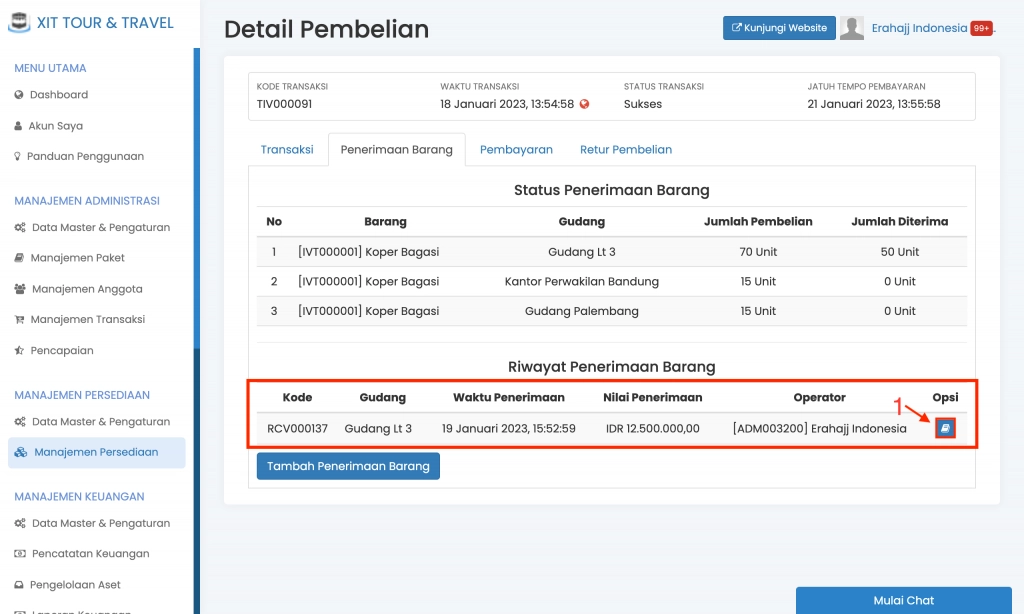
Keterangan:
1.Jika Anda ingin melakukan penghapusan pada penerimaan barang tersebut Anda dapat klik Detail Penerimaan > Hapus Data Penerimaan
Untuk melihat Data Persediaan Barang Anda dapat melihat pada panduan sebagai berikut: Data Persediaan

